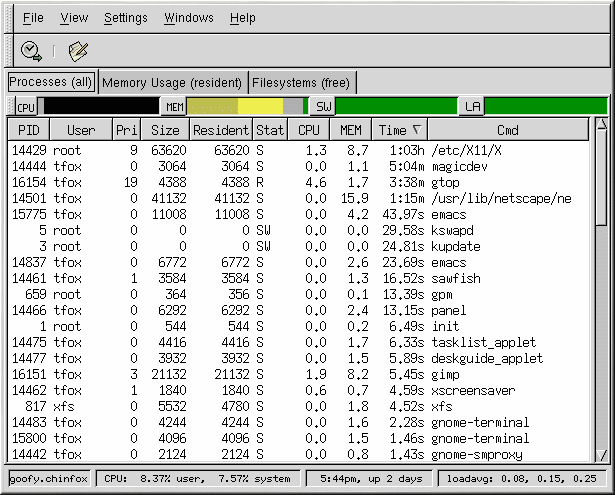Capítulo 10. Obtención de información del sistema
Antes de aprencer a configurar su sistema, debería aprender cómo obtener la información esencial sobre su sistema. Por ejemplo, debería saber cuánta memoria tiene disponible, el tamaño de su disco duro, cómo está particionado y cuántos procesadores posee. Esta capítulo trata sobre cómo recuperar este tipo de información a partir de sus sistema Red Hat Linux utilizando comandos fáciles y algunos programas.
Procesos del sistema
El comando ps ax muestra una lista de los procesos que se encuentran actualmente en el sistema, incluyendo los procesos que pertenecen a otros usuarios. Para mostrar el propietario de un proceso, utilice el comando ps aux. Esto es una lista estática de información, es decir, es una representación instantánea de los procesos que están en ejecución en el momento de invocar el comando. Si quiere obtener una lista de los procesos en ejecución de su sistema, utilice el comando top tal y como se describe abajo.
Puede utilizar el comando ps en combinación con el comando grep para ver si un proceso en concreto está en ejecución. Por ejemplo, para ver si Netscape sigue en ejecución, utilice el comando ps ax | grep netscape.
El comando top muestra los procesos que se encuentran actualmente en ejecución así como información importante sobre los mismos, como la memoria que utilizan y el tiempo de CPU que consumen. El resultado se muestra en una lista en tiempo real e interactiva. Un ejemplo de la salida en pantalla de top sería:
6:14pm up 2 days, 19:29, 5 users, load average: 0.10, 0.06, 0.07
71 processes: 68 sleeping, 2 running, 1 zombie, 0 stopped
CPU states: 2.7% user, 0.5% system, 0.0% nice, 96.6% idle
Mem: 256812K av, 252016K used, 4796K free, 97228K shrd, 43300K buff
Swap: 265032K av, 1328K used, 263704K free 86180K cached
PID USER PRI NI SIZE RSS SHARE STAT %CPU %MEM TIME COMMAND
15775 joe 5 0 11028 10M 3192 S 1.5 4.2 0:46 emacs
14429 root 15 0 63620 62M 3284 R 0.5 24.7 63:33 X
17372 joe 11 0 1056 1056 840 R 0.5 0.4 0:00 top
17356 joe 2 0 4104 4104 3244 S 0.3 1.5 0:00 gnome-terminal
14461 joe 1 0 3584 3584 2104 S 0.1 1.3 0:17 sawfish
1 root 0 0 544 544 476 S 0.0 0.2 0:06 init
2 root 0 0 0 0 0 SW 0.0 0.0 0:00 kflushd
3 root 1 0 0 0 0 SW 0.0 0.0 0:24 kupdate
4 root 0 0 0 0 0 SW 0.0 0.0 0:00 kpiod
5 root 0 0 0 0 0 SW 0.0 0.0 0:29 kswapd
347 root 0 0 556 556 460 S 0.0 0.2 0:00 syslogd
357 root 0 0 712 712 360 S 0.0 0.2 0:00 klogd
372 bin 0 0 692 692 584 S 0.0 0.2 0:00 portmap
388 root 0 0 0 0 0 SW 0.0 0.0 0:00 lockd
389 root 0 0 0 0 0 SW 0.0 0.0 0:00 rpciod
414 root 0 0 436 432 372 S 0.0 0.1 0:00 apmd
476 root 0 0 592 592 496 S 0.0 0.2 0:00 automount |
Para salir de top, pulse la tecla q.
Existen comandos interactivos de top que pueden ser muy útiles, como pueden ser:
Tabla 10-1. Comandos interactivos de top
| Comando | Descripción |
|---|---|
| Espacio | Realiza un refresco de la pantalla |
| h | Muestra la pantalla de ayuda |
| k | Mata un proceso. Se le pedirá que introduzca el ID del proceso así como la señal que hay que enviarle. |
| n | Cambia el número de procesos que se muestran en pantalla. Se le pedirá que introduzca un número. |
| u | Ordena por usuario. |
| M | Ordena por ocupación de memoria. |
| P | Ordena por ocupación de CPU. |
Si quiere utilizar una interfaz gráfica para top, puede utilizar el programa Monitor del Sistema GNOME . Para iniciarlo, vaya el botón del GNOME Main Menu => Programs => System => System Monitor o teclee gtop en la línea del intérprete de comandos.